画面の見かた¶
過去に処理した案件を管理するための一覧です。
ナビゲーションバー
項目の説明
| 項目 | 説明 | ||||||||||||||||||||||||
|---|---|---|---|---|---|---|---|---|---|---|---|---|---|---|---|---|---|---|---|---|---|---|---|---|---|
| チェックボックス | 処理した申請案件を削除する場合に使用します。チェックボックスが表示される条件は、申請案件が下記の状態のときです。
|
||||||||||||||||||||||||
 添付 添付 |
申請書への添付ファイル有無を確認できます。
アイコンをクリックすると 添付・コメント確認画面 を表示します。 |
||||||||||||||||||||||||
 督促 督促 |
承認が滞っている場合、現承認者に対して督促できます。また、督促の有無状態を確認できます。
|
||||||||||||||||||||||||
| 申請件名 | ドキュメントの内容を確認することができます。
|
||||||||||||||||||||||||
| 申請フォーム | 申請フォームの名称が表示されます。 | ||||||||||||||||||||||||
| 関連案件 | 関連案件の件数リンクが表示されます。 件数リンクをクリックすると、別ウィンドウで 関連案件画面 が表示されます。 |
||||||||||||||||||||||||
| 申請者 | 申請者の氏名が表示されます。 代理申請の場合、[+]アイコンが表示されます。[+]アイコンをクリックすると代理依頼人の氏名が表示されます。 |
||||||||||||||||||||||||
| 申請日 | 申請者が申請ドキュメントを申請した日付が表示されます。 |
||||||||||||||||||||||||
| 承認日 | 承認者または決裁者、閲覧者が受信ドキュメントを承認した日付が表示されます。 |
||||||||||||||||||||||||
| 状態(現承認者) | 申請ドキュメントの現在の状態と現在の承認者が表示されます。
状態の上に
 アイコンが表示されることがあります。 アイコンが表示されることがあります。 このアイコンは、差戻し時に承認者がコメントを入力した場合に表示されるものです。クリックすると、差戻し時のコメントを確認することができます。 |
||||||||||||||||||||||||
 [別名申請]ボタン [別名申請]ボタン |
[別名申請]ボタンをクリックすると、受信したドキュメントを利用して別名申請することができます。 詳細は 別名申請する をご覧ください。 |
||||||||||||||||||||||||
 [承認取戻し]ボタン [承認取戻し]ボタン |
[承認取戻し]ボタンをクリックすると、承認した案件を取戻すことができます。
[承認取戻し] ボタンをクリックすると、コメントの入力フィールドが表示されます。ここに入力したコメントは、取戻し後に承認者に送られるメールや申請情報画面で確認することができます。
|
||||||||||||||||||||||||
 [進捗を確認]ボタン [進捗を確認]ボタン |
[進捗を確認]ボタンをクリックすると、承認状況や添付ファイル、コメントなどの詳細情報を確認できます。 詳細は 申請情報画面 をご覧ください。 |
[ページ移動]リンク
一覧の表示ページを移動します。
[ページ移動]リンクには、[ページ数]リンクと[ページアイコン]リンクの2種類があります。
| 項目 | 説明 |
|---|---|
| [ページ数]リンク | 現在のページを基準として前後2ページと、先頭・最後尾ページのページ数が表示されます。 ページ数をクリックすると、そのページに移動します。 |
| [ページアイコン]リンク | < : 1 ページ前に移動します。 > : 1 ページ後に移動します。 |
個別の業務に特化した処理済み一覧
ワークフローメニューで[処理済み]のサブメニューをクリックすると、個別の業務( 業務区分 )に特化した処理済み一覧に遷移します。
なお、ここで選択できる個別の業務(業務区分)は、システム管理者のみ設定できます。
注意
- 一覧での申請ドキュメント内の項目表示、および検索画面での[業務区分項目]の利用はシステム管理者が設定している場合のみ有効な機能です。
- 業務区分の各項目の列幅は、表示する項目数や表示名の長さ、ブラウザのウィンドウサイズに依存して決定されます。
そのため列幅を任意のサイズに変更することはできません。
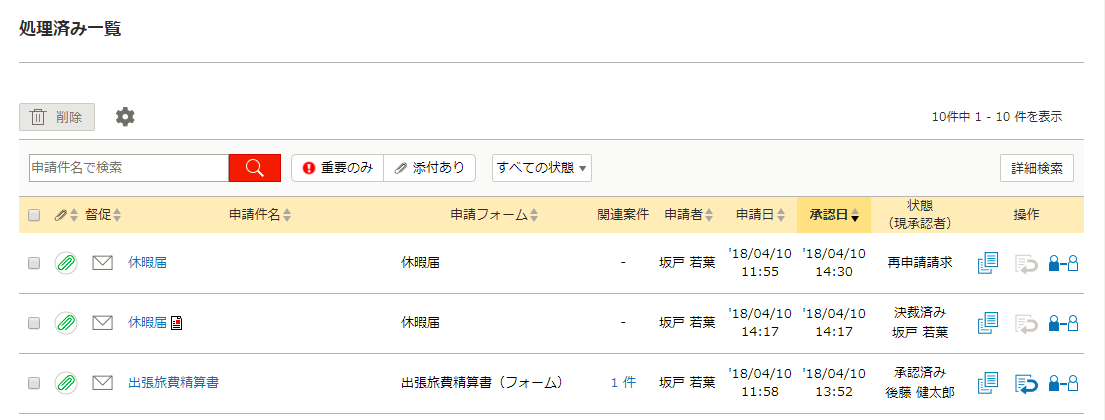
 [削除]ボタン
[削除]ボタン アイコン - 追加表示項目の選択
アイコン - 追加表示項目の選択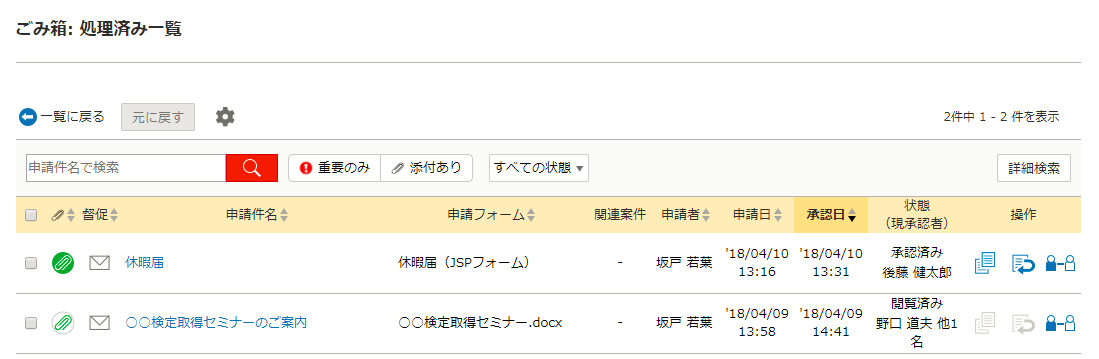
 重要のみ
重要のみ 添付あり
添付あり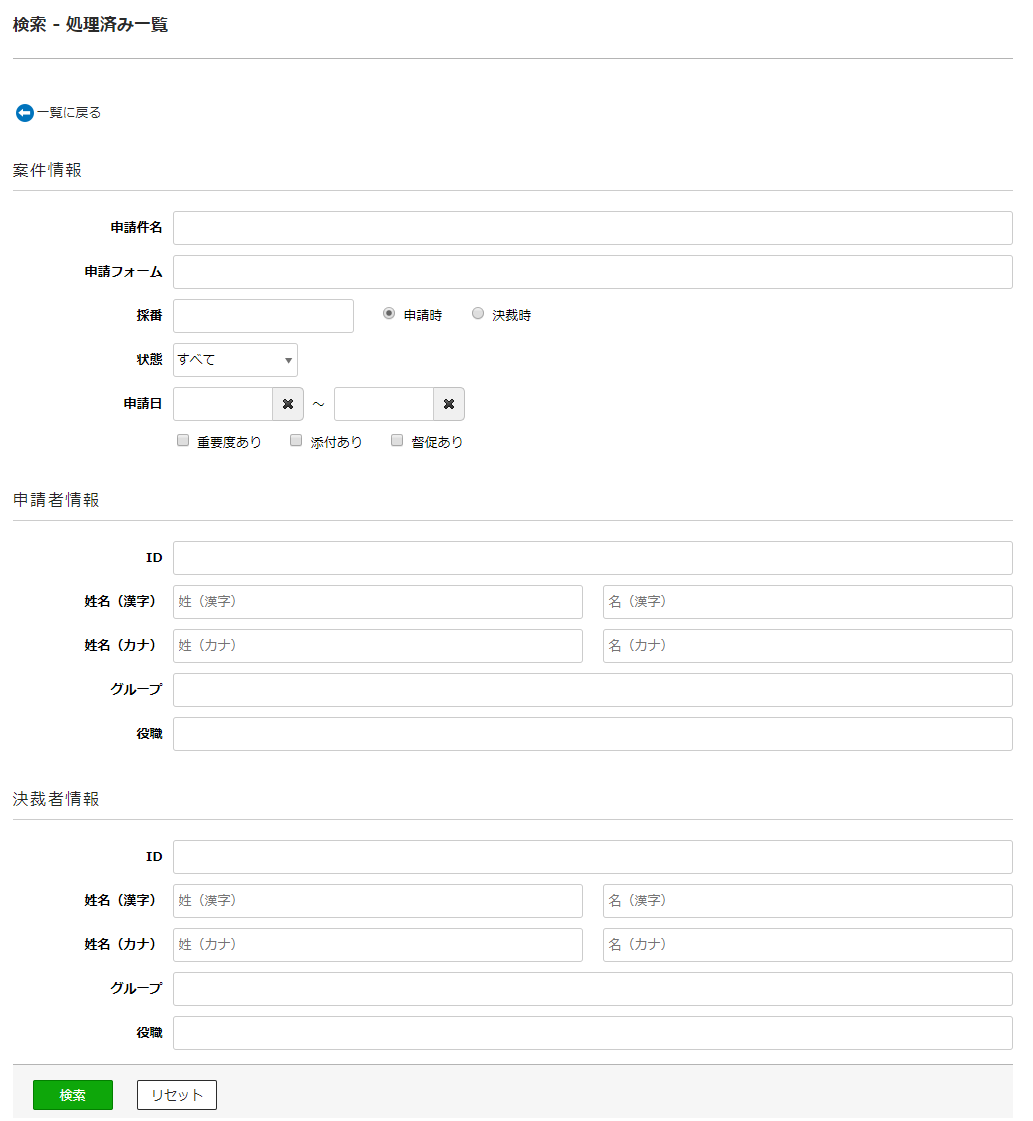





 [再申請履歴]アイコンと表示されているものは、その申請案件が再申請されたものであることを表します。
[再申請履歴]アイコンと表示されているものは、その申請案件が再申請されたものであることを表します。 
